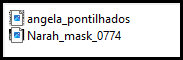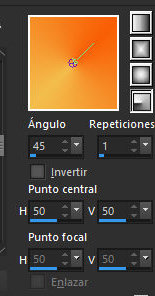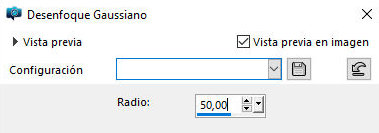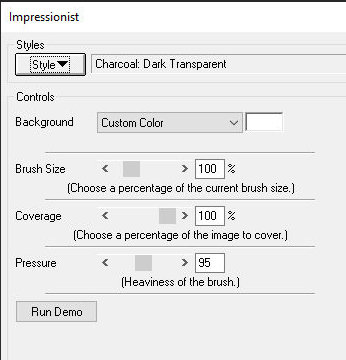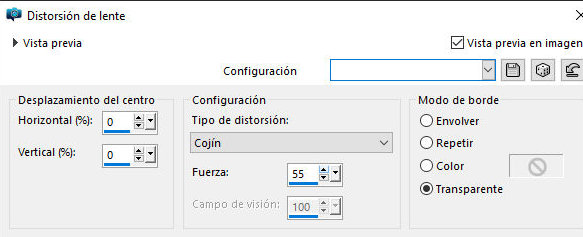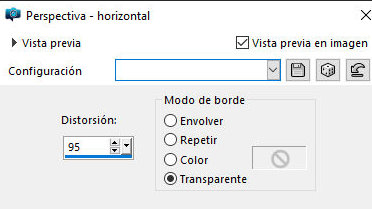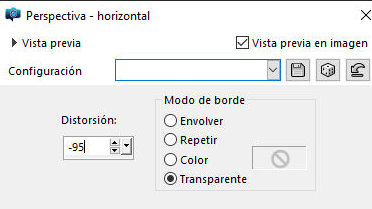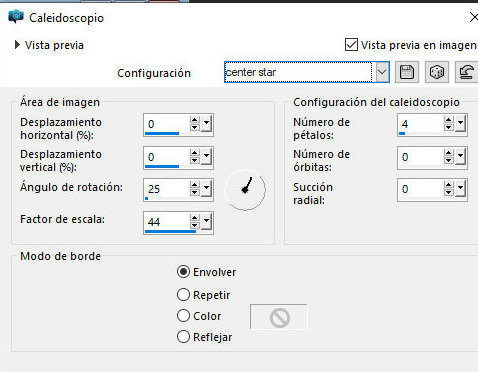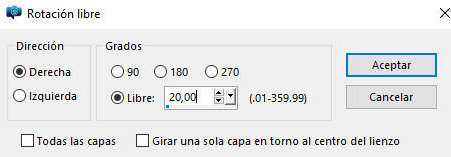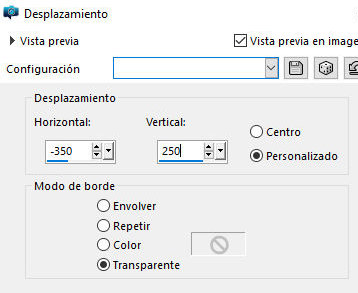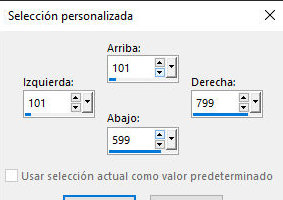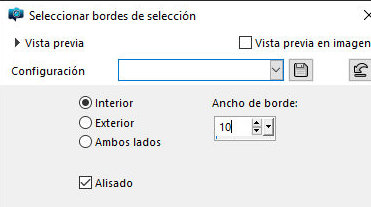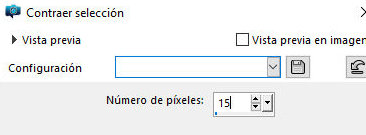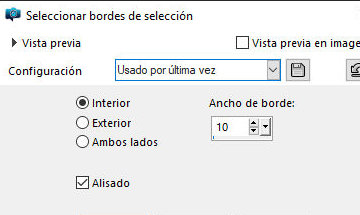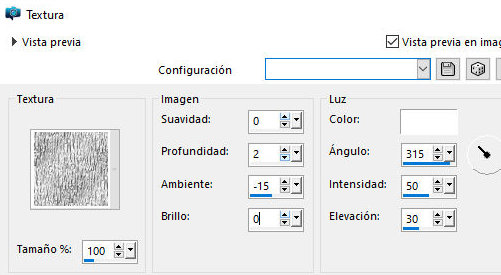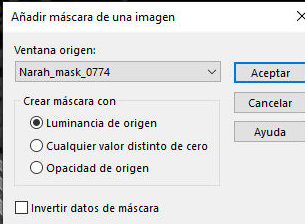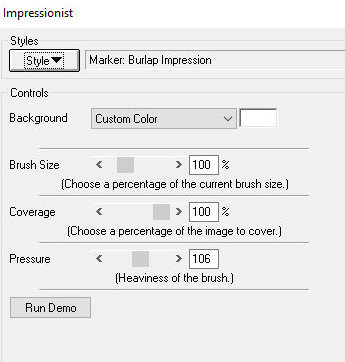|


Este tutorial es de Alessandra, a quien agradezco
por dejarme traducir sus tutoriales.
*
Original aquí

*
Tubes

*
Material

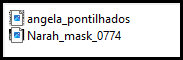
*
Complementos
Impressionist / Charcoal / Dark Transparent
Impressionist / Geometric / Boiling Shiny Bubbles
Impressionist / Marker / Burlap Impression
MAPA VIAL
1.
Abrir el material en psp / Duplicar (shift+d) / Cerrar los
originales
Elige dos colores para tu tubo: un color oscuro para el primer plano
y un color claro para el fondo.
2.
Preparar un degradado lineal
Abra una nueva imagen transparente que mida 900 x
700 px
3.
Pintar con el degradado
Selecciones/Seleccionar todo
4.
Copie el paisaje difuminada del tubo y péguelo en la selección.
No seleccionar ninguno
5.
Ajustar/desenfoque/Desenfoque gaussiano: 50
Capas / Duplicar - 2 veces
Cambie el nombre de las capas duplicadas a Trama 2 y Trama 3
6.
Eliminar la visibilidad de la capa Trama 3 (haga clic en el ojo)
Activar la capa Trama 2
7.
Efectos / complementos / Impressionist / Charcoal / Dark
Transparente
Efectos/Efectos de borde/Realzar
8.
Efectos/distorsión Efectos/distorsión de la lente
Sombra: 0 0 100 20 negro
9.
Activar y devolver la visibilidad de Layer Trama 3 (haga clic en el
ojo)
Efectos / Complementos / Impressionist / Geométric / Boiling Shiny
Bubbles
10.
Efectos / Efectos Geométricos / Perspectiva Horizontal
Repetir perspectiva horizontal con valor negativo
11.
Ajustar / Nitidez / Enfocar más
Efectos / Efectos de reflexión / Caleidoscopio - preestablecido [Center
Star]
12.
Imagen / Rotación libre / Derecha/20
Efectos / Efectos de imagen / Desplazamiento
13.
Sombra: 0 0 100 20 negro
Capas/duplicar
14.
Imagen / Espejo / Espejo Horizontal
Imagen / Espejo / Espejo Vertical
15.
Fusionar hacia abajo
Agregar nueva capa
16.
Active la Herramienta de selección/Selección personalizada y
configure:
Pinta la selección con el degradado.
17.
Copie el paisaje difuminada del tubo y péguelo en la selección.
Selecciones / Modificar / Seleccionar bordes de selección
18.
Sombra: 0 0 100 20 negro
Active la herramienta de selección/selección personalizada, igual
que arriba
19.
Selecciones/Modificar/Contraer=15
Selecciones/Modificar/Seleccionar bordes de
selección
20.
Efectos / Efectos de textura / Textura - textura [Tin Foil]
Sombra: 0 0 100 20 negro
21.
No seleccionar ninguno
Capas / Organizar / Bajar
22.
Agregar nueva capa
Capas / Organizar / Traer al frente
23.
Pinta esta capa con el color #ffffff
Capas / Nueva capa de máscara / A partir de imagen / Máscara
[Narah_Mask_0774]
Fusionar grupo
24.
Efectos / Efectos de borde / Realzar más
Capas / Propiedades / Modo de mezcla: Luminancia (L)
25.
Capas/Propiedades/Opacidad=60%
Imagen / Agregar bordes / marcado simétrico / 2px / blanco
26.
Copie esta imagen (editar/copiar; permanecerá en la memoria)
Selecciones / Seleccionar todo
27.
Imagen / Agregar bordes / marcado simétrico / 50px / color de fondo
Selecciones/Invertir
28.
Pega la imagen en la memoria en la selección.
Ajustar/Desenfocar/Desenfoque gaussiano: 50
29.
Efectos / Complementos / Impressionist / Marker / Burlap Impression
Ajustar / Nitidez / Enfocar más
30.
Selecciones/Invertir
Sombra: 0 0 100 40 negro
31.
No seleccionar ninguno
Imagen / Agregar bordes / marcado simétrico / 2px / negro
32.
Copie el carácter del tubo y péguelo como una nueva capa.
Cambie el tamaño y aplique Ajustar / Nitidez / Enfocar si es
necesario
33.
Sombra de tu elección
Fusión visible
34.
Imagen / Cambiar tamaño: 900 x 700 px - todas las capas marcadas
pon tu firma
Fusionar todo
guardar como jpeg
*
Se você fizer minha tradução, ficarei
muito feliz se:
> Você me avisar se encontrar algum erro
> Enviar uma cópia da sua versão para meu e-mail *
>Se ao compartilhar você mencionar que utilizou minha
tradução, valorizando assim meu trabalho
*MEU EMAIL
- veramendespsp2@gmail.com Tutorial traduzido em
28/04/2024
*
 |